HP服务器及磁盘阵列资料讲解
服务器安装阵列及系统详解

HP ML150 G6服务器RAID配置及系统安装过程总结1. 配置BIOS磁盘阵列模式启动服务器,F10进入BIOS设置界面,Advanced -> Harddisk Configuration ->设置SATA Controller 1 Mode 为RAID->F10保存退出;2. 重启服务器,等待磁盘阵列加载时,按F8进入RAID配置界面,出现Main Menu:Create Logical Drive创建阵列View Logical Drive查看阵列Delete Logical Drive删除阵列根据需求创建RAID模式和分区大小。
3. 进入"Create Logical Drive"的界面,可以看到4部分的信息(1)Available Physical Drives列出来连接在此阵列卡上的硬盘。
(2)Raid Configurations有3种选择 RAID 5,RAID 1 (1+0),RAID 0。
Spare把所选择的硬盘作为热备的硬盘Maximum Boot partition最大引导分区的设置,可以有两个选项提示:有些系列机器必须配RAID 那怕你是只有一个硬盘.也得配RAID0 要不然用光盘引导的安装的时候会找不到硬盘..在这里.如果有两个硬盘..可用上下方向键选项.按空格键确认..这时候选中的硬盘前面[ ]中会出现个X...选中两个硬盘后选右面的RAID级别..只有一个硬盘时只能选RAID0 也就是说.当硬盘出错的时候.数据全没了..如果有两个硬盘的时候.推荐做RAID 1 这样最起嘛.数据安全.4. 按回车进行确认,提示已经创建一个RAID 阵列5.按"F8"进行保存。
6.提示配置已经保存后重启,再通过View Logical Drive查看阵列配置OK。
到这里就基本上整个阵列安装全过程了.重启然后放入HP的SmartStart光盘.计算机默认从光盘起动..一直到以下这步选择语言,这里选择 English版权协议,选择 Agree ,出现主操作界面,安装系统选择 Deploy Server此时可以看到服务器型号、控制器型号以及逻辑盘大小等信息(注意.如果这里的DISK显示是红色的0 MB就表示你的机器没做阵列..可参照1至6步后再进到这里就OK了)选择 windows系统版本注意:只有SmartStart7.6 光盘新增了通过 USB Key 、 Network 和 DVD 安装系统的功能,并且可以选择从 ISO 镜像安装还是从 Flat Files 安装。
HP服务器知识到常识

HP服务器基础知识知识到常识此篇文档仅以HP DL388G7服务器为例:对其自检过程、内外置硬件、标配光盘的使用、系统安装等过程进行图文解释;也大量涉及到内存、CPU、各类接口硬盘、各种RAID级别以及多种server系统版本的应用举例。
余培然2011/11/15目录HP Server 简述 (3)一、内存 (4)二、CPU (8)三、QPI快速通道互联 (13)四、ILO端口配置 (14)五、F8 配置阵列信息 (18)常见阵列控制器举例 (19)六、RAID简述 (25)RAID Levels (28)常见硬盘接口 (31)硬盘参数举例: (35)企业级磁盘应用现状 (36)SAS扩展卡注意事项 (38)七、F9 看机器BIOS信息 (39)八、FIRMWARE V9.30版本使用方法 (44)九、Smart Start V8.70 光盘使用图解 (47)阵列扩容做法 (52)十、系统安装引导 (54)十一、windows 2003 r2 英文版安装过程 (62)Windows Server 版本区别 (66)十二、硬件实施小结 (70)参考文献: (71)HP Server 简述机器正在启动……显示部分硬件信息现在hp机型较多,每种机器或是存储的相关配置信息都可以通过HP官网或者Product Bulletin工具查询得到。
对于特殊大单机器,另当别论。
一、内存上图的第一行显示的2048MB即为机器的2GB内存。
即HP 2GB (1x2GB) Dual Rank x8 PC3-10600 (DDR3-1333) Registered CAS-9 Memory Kit市面上内存较多,以HP为例,内存条上各字段意义如下:现常见内存有如下几种:HP 2GB (1x2GB) Dual Rank x8 PC3-10600 (DDR3-1333) Registered CAS-9 Memory Kit500656-B21HP 4GB (1x4GB) Dual Rank x4 PC3-10600 (DDR3-1333) Registered CAS-9 Memory Kit500658-B21HP 4GB (1x4GB) Single Rank x4 PC3-10600 (DDR3-1333) Registered CAS-9 Memory Kit593339-B21HP 4GB (1x4GB) Single Rank x4 PC3L-10600 (DDR3-1333) Registered CAS-9 Low Power Memory Kit 604504-B21NOTE: Low Voltage DIMMs can only be used with Intel Xeon processor 5600 series processors. HP 8GB (1x8GB) Dual Rank x4 PC3-10600 (DDR3-1333) Registered CAS-9 Memory Kit500662-B21HP 16GB (1x16GB) Quad Rank x4 PC3-8500 (DDR3-1066) Registered CAS-7 Memory Kit500666-B21HP 32GB (1x32GB) Quad Rank x4 PC3L-8500 (DDR3-1066) Registered CAS-7 LP Memory Kit 627814-B21常见的10600R 即Registered;10600E 即Unbuffered,最大组合容量只支持24GB。
HP服务器RAID配置详细教程

HP服务器RAID配置详细教程
RAID是一种磁盘阵列技术,可以提高数据读写速度和安全性。
在HP服务器中,RAID配置非常简单,只需按照以下步骤操作即可。
步骤一:进入HP服务器BIOS设置
在服务器开机时,按下F9键进入BIOS设置界面。
然后选择“存储”选项进入存储设置页面。
步骤二:创建RAID阵列
在存储设置页面,选择“RAID”选项,然后点击“创建阵列”按钮。
接下来按照提示进行RAID阵列配置,包括选择阵列类型、选择要
使用的硬盘、给阵列命名等。
步骤三:配置RAID阵列属性
在创建RAID阵列完成后,可以进入阵列配置页面,对阵列属性进行配置。
常用的阵列属性包括阵列块大小、读写策略、冗余级别等。
步骤四:保存并退出
在完成RAID阵列配置后,点击“保存并退出”按钮,保存设置并退出BIOS设置界面。
然后重启服务器,RAID阵列配置即可生效。
总之,HP服务器RAID配置非常简单,只需要几个简单的步骤就可以完成。
但是在操作前一定要备份好数据,以免误操作导致数据丢失。
HP服务器性能、配置介绍

HP DL380G6 –硬盘配置
常用硬盘型号:
1. 146/300GB 10K ENT SAS硬盘; 2. 72/146GB 15K ENT SAS硬盘; 3. 500GB 7.2K MDL SAS/SATA硬
盘。 4. 硬盘包括3G/6G两种型号,表示
接口速率;6G对磁盘接口速度的 提升约10几%。
HP 服务器设备 配置介绍
HP 服务器
• 小型机 DL 380 G6等
• 刀片设备 c7000 BL460 G6等
HP DL380G6 –基本参数
处理器系列
英特尔® 至强® 5500 系列
网络控制器
(2) 个 1GbE NC382i 多功能双端口
驱动器
16 个 SFF SAS/SATA; 带可选备用硬盘盒
标准存储连接 热插拔 2.5 英寸 SAS 与 SATA硬盘; 3.5 英寸 SAS 与 SATA硬盘
存储控制器
(1) 个集成的智能阵列 P410i
处理器高速缓存 8MB 三级高速缓存
外形(完全配置) 2U
远程管理软件 iLO 标准和 HP Systems Insight Manager (SIM)
1.3
492239-B21
HP E5540 DL380 G6 四核处理器
1.4
500656-B21
HP 2GB 2Rx8 PC3-10600R-9 Kit
1.5
418367-B21
146GB 10K SAS 2.5"双端口热插拔硬盘
1.6
481041-B21
超薄SATA DVD光驱
1.7
462967-B21
1.10 512485-B21
HP iLO 高级包1台服务器使用许可,无介质
HP服务器RAID配置

HP服务器RAID配置在企业级服务器中,RAID(冗余磁盘阵列)配置对于数据存储和容错性能起着重要的作用。
特别是在HP(惠普)服务器上,正确配置RAID可以提高数据可靠性、读写速度和系统的可用性。
本文将详细介绍HP服务器RAID配置的步骤和注意事项。
一、了解RAID概念RAID是一种将多块硬盘组合成一个或多个逻辑驱动器的技术。
通过在多个硬盘之间分布数据,RAID可以提供更好的性能和冗余,从而降低数据丢失的风险。
在HP服务器上,我们通常使用HP Smart Array 配置RAID。
二、准备工作在进行RAID配置之前,确保你已经备份了重要的数据。
因为RAID配置会格式化硬盘,导致数据丢失。
另外,确保所有硬盘已经正确安装在服务器上。
三、进入BIOS界面1. 重启HP服务器并按下适当的功能键(通常是F9或F10)进入BIOS界面。
2. 在BIOS界面中,找到"System Configuration"或类似选项。
3. 找到"Smart Array"或类似选项,并进入配置界面。
四、创建逻辑驱动器1. 在HP Smart Array配置界面中,选择"Create Logical Drive"或类似选项。
2. 在弹出的窗口中,选择要创建RAID的硬盘。
通常,至少需要两块硬盘才能创建RAID。
3. 根据需求选择RAID级别。
常用的RAID级别包括RAID 0、RAID 1、RAID 5和RAID 10。
每个级别都有其自身的优点和限制。
4. 配置逻辑驱动器的大小。
这取决于你的存储需求和可用硬盘空间。
5. 确认配置并开始创建逻辑驱动器。
五、配置RAID高级选项(可选)1. 如果需要进行高级配置,可以选择"Advanced Options"或类似选项。
2. 在高级选项中,你可以设置缓存策略、故障转移和其他性能和可靠性相关的参数。
3. 阅读相关文档并根据需要进行配置。
HP服务器阵列配置教程 适合初学者

注:此文档完全由编者的经验而成,仅供大家参考,故有不正确之处请大家见谅,编者也不承担任何责任。
ProLiant 系列服务器F8阵列配置过程ProLiant 服务器分DL(机架式)和ML(机座式),其阵列配置方法都是一样。
DL系列集成阵列卡,ML系列则需要添加阵列卡。
ML系列加阵列卡过程:将阵列卡插到PCI插槽上,然后将主板和硬盘笼的SCSI连线(主板端)改接到阵列卡通道上。
F8(ORCA)配置方法一、服务器加电开机,自检到阵列卡时,会有按F8进行阵列配置的提示。
画面如图1:图1第一行显示的是:0位置上是hp 6i阵列控制器,缓存为64兆 rom版本为2.26,0个逻辑盘。
第二行显示:1785-在0位置上没有硬盘做了阵列。
第三行显示:请运行阵列配置工具。
第四行显示:按F8运行阵列工具的ROM配置选项(ORCA)。
按F8就进入阵列配置菜单。
第五行显示:按F7同意默认的配置—3个硬盘做成阵列5 (阵列控制器检测到有三块硬盘。
如果只有两块硬盘,默认配置就会是阵列1)。
按F7 ,ORCA将根据硬盘个数智能的配置阵列。
第六行显示:注意,如需更多配置选项请用hp的阵列配置工具(ACU,此工具在随机的导航盘里)。
二、按F8进入ORCA进行手工配置阵列。
主菜单画面如图2:图2第一行:建立逻辑磁盘。
也就是建立阵列。
第二行:查看逻辑磁盘,也就是查看阵列。
第三行:删除逻辑磁盘,也就是删除阵列。
此时,按<up/down>上下键选择选项,按<Enter>进入选项,按<Esc>退出配置工具。
1、建立阵列,选择图2中的第一项。
画面如图3:图3最下端是操作键:按<Enter>建立阵列;按<Tab>键切换选项;<UP/DOWN>键移动;<ESC>返回主菜单;<空格>键选择选项。
左边:是服务器里所有的硬盘的情况,所在的位置和容量大小。
图3中有三块COMPAQ的36.4GB SCSI硬盘,分别在第二通道上的0,1,2上。
HP服务器RAID设置方法介绍

HP服务器RAID设置方法介绍1、使用惠普服务器集成的NetRAID控制器惠普服务器中有一个集成的磁盘阵列控制器,通过它可以配置服务器中的磁盘组成RAID,使系统中存储的数据更安全可靠。
我们可以如下操作使NetRAID可用。
首先在服务器启动过程中,出现“Press to enter SETUP”提示时,按F2键进入SETUP,修改服务器的BIOS设置。
在服务器的BIOS设置界面中,选择“User Preferences”项,确认“Integrated HP NetRAID”所对应的内容为“Enabled”,并且把它的下一级选项“Included SCSI_A Channel”设为“Yes”,即把磁盘阵列控制器设为可用,并把服务器上的SCSI A通道包括在磁盘阵列控制器中。
按F10键保存设置并退出BIOS,重新启动服务器。
接着在服务器重新启动过程中,出现“Option:Experienced users may press for HP NetRAID Express Tools Now.”时,按Ctrl+M组合键进入HP NetRAID快速配置工具。
在“Tools Management Menu”菜单下,选择“Configure → Clear Configuration”,清除原先的配置,如以前没有配置RAID,则会出现 “No Existing Configuration to Clear” 的提示;如系统配置了RAID,则提示“Clear Configuration?”,选择“Yes”清除配置。
按“Esc”键返回配置菜单,选择“New Configuration”,对 “Proceed?” 回答“Yes”,服务器会开始查找磁盘,查找结束后,所有找到的磁盘会在“New Configuration-ARRAY SELECTION MENU”菜单下显示为“READY”就绪状态此时依次按空格键选中要添加到阵列中的磁盘,显示为“ONLIN”在线状态,选中所有的磁盘后,按回车键结束阵列的选择;再按回车键进入“Logical Drives Configured”菜单,选择RAID的级别,阵列容量的大小,以及修改“Advanced Menu”高级菜单中的条带容量(Stripe Size),写入策略(Write Policy),读取策略(Read Policy)和高速缓存策略(Cache Policy)选项,它们的默认值为“Stripe Size=64KB”,“Write Policy=WRTHRU”,“Read Policy=ADAPTIVE”和“Cache Policy=CachedIO”,用户可以根据所使用服务器的具体情况进行设置。
HP服务器Raid配置指南
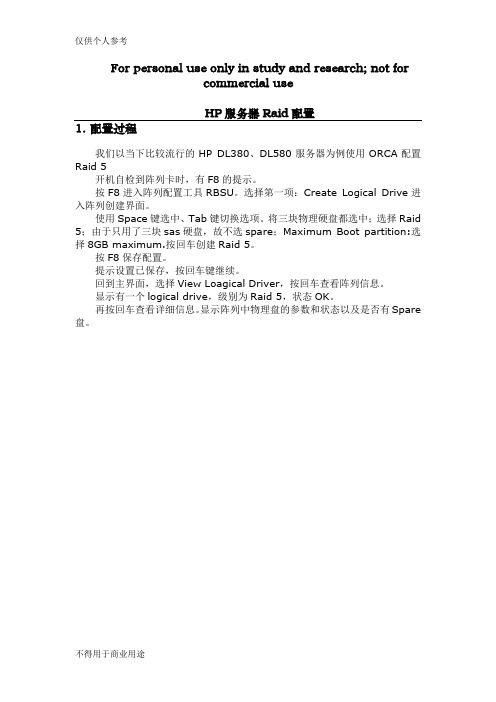
For personal use only in study and research; not forcommercial useHP服务器Raid配置1.配置过程我们以当下比较流行的HP DL380、DL580服务器为例使用ORCA配置Raid 5开机自检到阵列卡时,有F8的提示。
按F8进入阵列配置工具RBSU。
选择第一项:Create Logical Drive进入阵列创建界面。
使用Space键选中、Tab键切换选项。
将三块物理硬盘都选中;选择Raid 5;由于只用了三块sas硬盘,故不选spare;Maximum Boot partition:选择8GB maximum.按回车创建Raid 5。
按F8保存配置。
提示设置已保存,按回车键继续。
回到主界面,选择View Loagical Driver,按回车查看阵列信息。
显示有一个logical drive,级别为Raid 5,状态OK。
再按回车查看详细信息。
显示阵列中物理盘的参数和状态以及是否有Spare 盘。
仅供个人用于学习、研究;不得用于商业用途。
For personal use only in study and research; not for commercial use.Nur für den persönlichen für Studien, Forschung, zu kommerziellen Zwecken verwendet werden.Pour l 'étude et la recherche uniquement à des fins personnelles; pas à des fins commerciales.толькодля людей, которые используются для обучения, исследований и не должны использоваться в коммерческих целях.以下无正文。
惠普网络服务器磁盘阵列应用手册
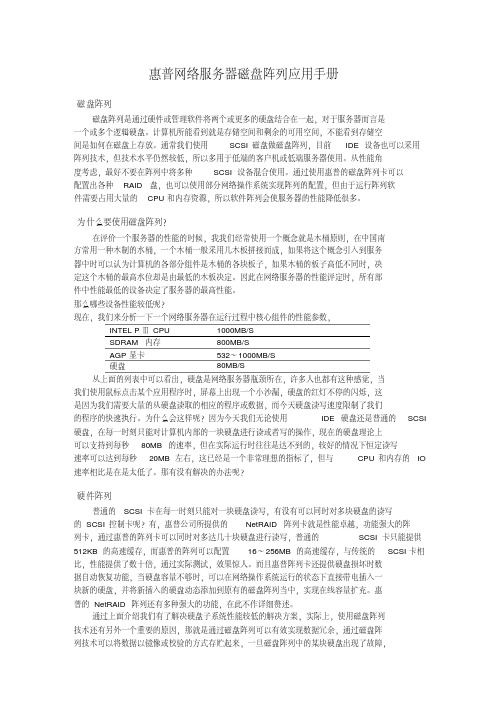
惠普网络服务器磁盘阵列应用手册磁盘阵列磁盘阵列是通过硬件或管理软件将两个或更多的硬盘结合在一起,对于服务器而言是一个或多个逻辑硬盘。
计算机所能看到就是存储空间和剩余的可用空间,不能看到存储空间是如何在磁盘上存放。
通常我们使用SCSI磁盘做磁盘阵列,目前IDE设备也可以采用阵列技术,但技术水平仍然较低,所以多用于低端的客户机或低端服务器使用。
从性能角度考虑,最好不要在阵列中将多种SCSI设备混合使用。
通过使用惠普的磁盘阵列卡可以配置出各种RAID盘,也可以使用部分网络操作系统实现阵列的配置,但由于运行阵列软件需要占用大量的CPU和内存资源,所以软件阵列会使服务器的性能降低很多。
为什么要使用磁盘阵列?在评价一个服务器的性能的时候,我我们经常使用一个概念就是木桶原则,在中国南方常用一种木制的水桶,一个木桶一般采用几木板拼接而成,如果将这个概念引入到服务器中时可以认为计算机的各部分组件是木桶的各块板子,如果木桶的板子高低不同时,决定这个木桶的最高水位却是由最低的木板决定。
因此在网络服务器的性能评定时,所有部件中性能最低的设备决定了服务器的最高性能。
那么哪些设备性能较低呢?现在,我们来分析一下一个网络服务器在运行过程中核心组件的性能参数,INTEL PⅢ CPU1000MB/SSDRAM 内存800MB/SAGP显卡532~1000MB/S硬盘80MB/S从上面的列表中可以看出,硬盘是网络服务器瓶颈所在,许多人也都有这种感觉,当我们使用鼠标点击某个应用程序时,屏幕上出现一个小沙漏,硬盘的红灯不停的闪烁,这是因为我们需要大量的从硬盘读取的相应的程序或数据,而今天硬盘读写速度限制了我们的程序的快速执行。
为什么会这样呢?因为今天我们无论使用IDE硬盘还是普通的SCSI 硬盘,在每一时刻只能对计算机内部的一块硬盘进行读或者写的操作,现在的硬盘理论上可以支持到每秒80MB的速率,但在实际运行时往往是达不到的,较好的情况下恒定读写速率可以达到每秒20MB左右,这已经是一个非常理想的指标了,但与CPU和内存的IO 速率相比是在是太低了。
HP PC服务器主机阵列配置

HP Proliant系列服务器阵列配置开机自检到阵列卡界面,在阵列卡初始化完之后,会出现配置阵列的快捷键,如图1 示:图1按F8 进入ORCA 配置界面(ORCA=Option Rom Configuration for Arrays):出现主菜单,界面如图 2 示:图2新硬盘配置新阵列的话,请选择Create Logical Drive, 进入后,如图 3 示:图3在配置界面的左侧,是阵列卡所连接的物理硬盘,右侧上面是阵列级别选项,右侧中间是HOTSPARE 盘的选项,下面是Maximum Boot partition 选项( 此选项用在Windows NT4.0 操作系统上,用来选择最大启动分区,可选择默认选项)现在用 2 块硬盘做raid1 ,加一块硬盘做HOTSPARE ,选择一块18.2gb ,一块36.4gb 作为raid1 ,一块36.4gb 做HOTSPARE (注:raid1 级别,两块硬盘容量必须一致,如果不一致,以最小容量的盘为准)按SPACE 键(空格键)选择 2 块硬盘, 选择成功后会在[ ] 前面有X 的提示,如图4:图4选择物理盘后,按TAB 键到右侧上面,来选择阵列级别,ORCA 自动识别为raid1 如图5 示:图5再按TAB 键到Spare 选项,来选择HOTSPARE 盘,依旧按Space 键来选定,选择后如图6 示:图6注:选择Spare 盘后会在[ ]Use one drive as spare 选项前多了一个S ,在没选择的物理盘前面也变成了[S]按Enter 创建逻辑盘,会出现如图7 提示:图7F8 保存配置,结果如图8-1 ,8-2 示:8-18-2配置完成后,回到主菜单,选择第 2 项查看阵列配置状态,如图9-1,9-2 示:9-1显示的是新配置的逻辑盘的状态(注意看有with online spare 的提示,HOTSPARE 盘在阵列中没有任何指示灯提示),再按Enter 后会出现各个物理盘的状态,如9-3 所示:至此,按F8 后进入的ORCA 配置阵列完成,如果要删除阵列,可以在主菜单选择第3 项Delete logical drive 来删除阵列(删除阵列会导致硬盘数据完全丢失)HP SMART ARRAY 系列的阵列卡除了字符界面配置阵列外,还提供了强大的图形化阵列配置工具Array Configuration Utility-XE(ACU-XE) ,此工具配送在随机所带Smart Start 光盘里,ACU 可以在Smart Star 引导服务器后启动(适合任何操作系统),或者在MicroSoft 系列的Windows 系列操作系统里启动,然后进行在线配置,配置过程与Smart Start 引导服务器后启动ACU 类似首先,将Smart Start 光盘放进光驱里,然后重新启动服务器,进入SmartStart 主界面,如图1-1 示1-1在横向选择页面选择Maintenance 选项,如1-2 示1-2选择第一项,array configuration utility, 进入acu 的配置界面,如1-3 示:1-3在acu 配置菜单的左侧是阵列的型号,如果服务器上有多块hp 阵列卡,在acu 里面会全部显示出来,可选择不同的阵列卡进行阵列配置,在中间所显示的是在此阵列卡下的逻辑盘信息,可看到配置了一个logical drive ,并且有hotspare 盘,在右侧是阵列配置的相关选项,右上角是阵列卡的相关选项,如图2-1 示2-1选择Controller Settings 后进入阵列卡配置界面,可对阵列卡进行相关配置,如图2-2 示2-2普通用户保持默认即可,如需更详细资料,请参阅acu 用户手册选择Logical Drive Array Accelerator Settings 可对Logical Drive 启动写缓存功能(需要额外安装阵列卡电池背板BBWC—BBWC= Battery Backed Write Cache ),某些型号的阵列卡本身不自带BBWC ,需要额外购买。
惠普服务器RAID配置指南
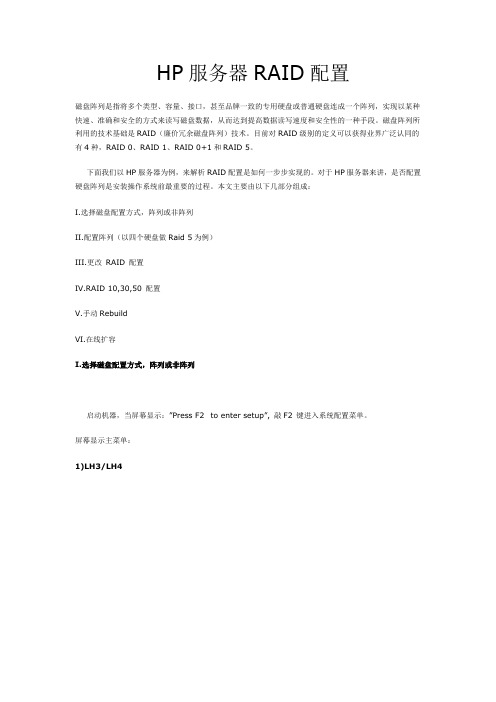
HP服务器RAID配置磁盘阵列是指将多个类型、容量、接口,甚至品牌一致的专用硬盘或普通硬盘连成一个阵列,实现以某种快速、准确和安全的方式来读写磁盘数据,从而达到提高数据读写速度和安全性的一种手段。
磁盘阵列所利用的技术基础是RAID(廉价冗余磁盘阵列)技术。
目前对RAID级别的定义可以获得业界广泛认同的有4种,RAID 0、RAID 1、RAID 0+1和RAID 5。
下面我们以HP服务器为例,来解析RAID配置是如何一步步实现的。
对于HP服务器来讲,是否配置硬盘阵列是安装操作系统前最重要的过程。
本文主要由以下几部分组成:I.选择磁盘配置方式,阵列或非阵列II.配置阵列(以四个硬盘做Raid 5为例)III.更改RAID 配置IV.RAID 10,30,50 配置V.手动RebuildVI.在线扩容I.选择磁盘配置方式,阵列或非阵列启动机器,当屏幕显示:”Press F2to enter setup”, 敲F2 键进入系统配置菜单。
屏幕显示主菜单:1)LH3/LH4用户可以在这里进行系统配置:包括系统日期时间、系统密码以及系统资源配置等等,配置完之后记着要按‟F10‟ 存盘退出,重新启动机器。
在…User Preferences‟菜单项下需如下设置:Integrated HP NetRaid [Enable]Include SCSI-A Channel [Yes]Include SCSI-B Channel [No](注:如果扩充安装了左侧的硬盘托架并希望把其中的硬盘也配置成磁盘阵列,则需要把SCSI-B也设置成[Yes]).如果不需要使用NetRaid卡,在…User Preferences‟菜单项下需如下设置:Integrated HP NetRaid [Disable]Include SCSI-A Channel [No]Include SCSI-B Channel [No]2)LH3000 LH6000在“Configuration “菜单菜单项下需如下设置:Embedded Lan and Scsi Settings ->Hp Netraid /LVD Scsi 有两个选项 Enable Hp NetraidEnable LVD Scsi如选择Enable Hp Netraid 则为阵列。
HP服务器及磁盘阵列
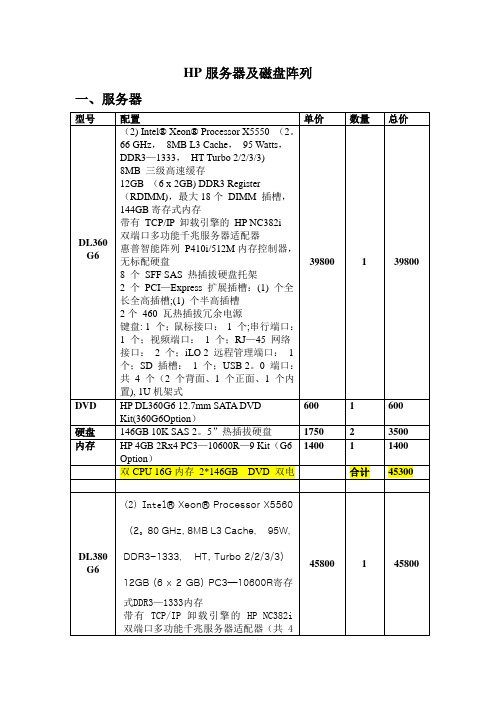
24000
124000ຫໍສະໝຸດ 硬盘HP MSA2 1TB 7.2K rpm 3。5 inch SATA
3300
3
9900
SAS HBA
HP SC08Ge HBA
SAS HBA to connect to a host
3300
3
9900
HBA
FC2142SR 4GB PCI—e HBA
4600
2
9200
FC线缆
5m LC—LC Multi-mode FC Cable,2Gb
500
2
1000
FC连接做完RAID5 2T容量
合计
53100
39800
1
39800
DVD
HP DL360G6 12.7mm SATA DVD Kit(360G6Option)
600
1
600
硬盘
146GB 10K SAS 2。5”热插拔硬盘
1750
2
3500
内存
HP 4GB 2Rx4 PC3—10600R—9 Kit(G6 Option)
1400
1
1400
双CPU 16G内存2*146GB DVD双电
合计
45300
DL380G6
(2) Intel® Xeon® Processor X5560 (2。80 GHz, 8MB L3 Cache, 95W, DDR3-1333, HT, Turbo 2/2/3/3)
12GB (6 x 2 GB) PC3—10600R寄存式DDR3—1333内存
HP服务器磁盘阵列及2022年系统安装手册
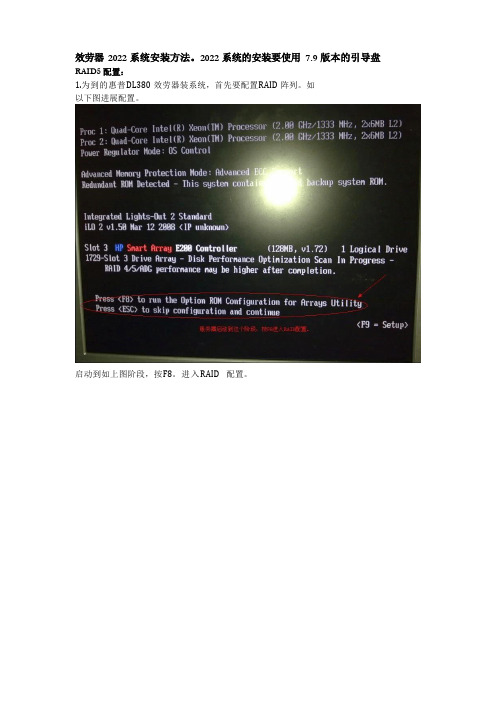
效劳器2022 系统安装方法。
2022 系统的安装要使用7.9 版本的引导盘RAID5 配置:1.为到的惠普DL380 效劳器装系统,首先要配置RAID 阵列。
如以下图进展配置。
启动到如上图阶段,按F8。
进入RAID 配置。
上图进入RAID 配置菜单。
有三个选项:Create Logical Drive , View Logical Drive , Delete Logical Drive分别是:创立规律盘,查看规律盘,删除规律盘。
现在我们按Enter 键,创立规律盘。
上图显示该效劳器四个菜单模块,分别为:1.可用物理硬盘个数。
2.可配置的RAID 级别。
3.是否保存一块盘为空〔一般留一张盘为热备盘〕。
4.最大的BOOT 分区〔承受默认选择〕使用键盘的上下方向键移动。
使用空格键可以选定或取消选定(选定这磁盘前面有一个打叉标志,取消选定则为空)。
使用Tab 键,可以在菜单之间切换。
如上图,我们进展一个RAID5 的配置。
系统有8 张146.8G 硬盘,其中第8 张盘为热备盘。
配置步骤:1.选择1 至7 张盘,第8 张盘不选择。
2.R AID 配置为RAID53.S pare 菜单项选择择起来(使用空格键),此时物理盘第8 张前面的标识会变成S。
4.按Enter 键创立RAID; Maximum Boot partition 中选择Enable(8GB maximum),由于此项影响磁盘分区。
5.按F8 保存创立的RAID。
回到前面的RAID 配置菜单。
进入查看规律盘,可以看到我们刚配置的RAID5。
如图可以看到我们配置的RAID5 阵列,其中一块盘做热备盘。
键盘上下键移动,可以看到前面相应的硬盘灯会亮蓝色。
至此,RAID 阵列配置完毕!安装系统局部:smartstart7.9版本的可以安装2022系统。
8.3版本的只能安装2022或者2022 系统。
下面的8.15 版本的没有引导过。
1.2.使用惠普SMARTSTART光盘进展安装。
HP服务器Raid配置指南
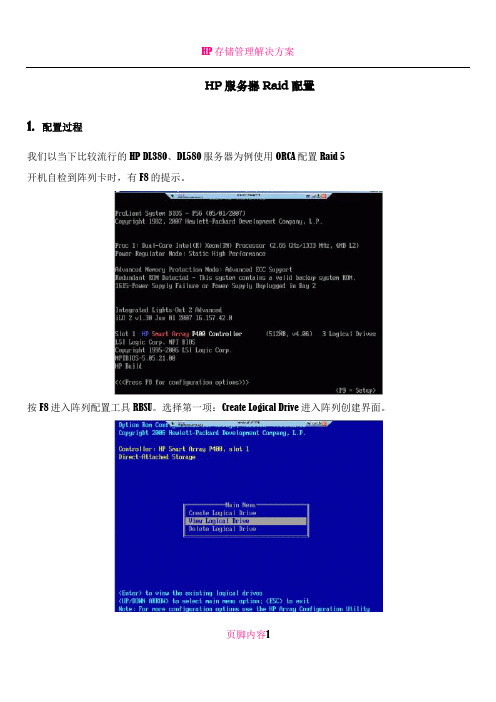
HP服务器Raid配置
1.配置过程
我们以当下比较流行的HP DL380、DL580服务器为例使用ORCA配置Raid 5
开机自检到阵列卡时,有F8的提示。
按F8进入阵列配置工具RBSU。
选择第一项:Create Logical Drive进入阵列创建界面。
页脚内容1
使用Space键选中、Tab键切换选项。
将三块物理硬盘都选中;选择Raid 5;由于只用了三块sas硬盘,故不选spare;Maximum Boot partition:选择8GB maximum.按回车创建Raid 5。
按F8保存配置。
提示设置已保存,按回车键继续。
页脚内容2
回到主界面,选择View Loagical Driver,按回车查看阵列信息。
显示有一个logical drive,级别为Raid 5,状态OK。
页脚内容3
再按回车查看详细信息。
显示阵列中物理盘的参数和状态以及是否有Spare盘。
页脚内容4。
HP磁盘阵列柜配置手册MSA2000

磁盘阵列柜配置手册磁盘阵列柜配置1.物理连接(1)按图1-1所示,将磁盘阵列柜上的1、2号HBA卡控制器分别与主、从数据库服务器的HBA卡连接。
a)按图1-1所示,将主、从数据库服务器的串口端口连接。
图1-1注:具体实物如下所示:磁盘阵列柜服务器2.操作终端设置(1)使用网线将笔记本电脑与正在使用的HBA卡控制器连接(插入的控制器为正在使用)。
(2)配置笔记本电脑IP地址为10.0.0.200做为MSA 2000的控制机器。
如图1-2所示:(3)打开控制机器的IE 浏览器,地址栏输入:http://10.0.0.2/3(10.0.0.2为1号控制器的IP ,10.0.0.3为2号控制器的IP)回车,进入MSA 2000的管理配置界面,并输入用户名:manage;密码:!manage 如图1-3所示:3.磁盘阵列柜配置 3.1创建阵列图1-2图1-3(1)进入配置界面后,在左边选择”manage ”菜单,选择”creat a vdisk ”,在左边选择手动创建”manual virtual disk created ”,如图1-4所示:(2)输入创建的阵列的名称,如”msa20”选择需要创建的阵列的类型,RAID5 如图1-5所示:(3)勾选需要做阵列的硬盘,假如需要使用一个硬盘做在线的备用盘,需要在“would you like to dedicated spare drives for this virtual disk ”选图1-4图1-5择”yes ”,点击”continue ”,如图1-6所示:(4)勾选需要做” spare disk ”在线备用的硬盘,点击”continue ”,如图1-7所示:3.2创建卷(Volum )(1)选择硬盘创建中,选择创建2个卷,点击 “creat virtual disk ”如图图1-6图1-71-8所示:(2)输入两个卷的容量,点击”add volumes ”,注意,卷的容量必须为整数,若输入的容量为小数,则卷的创建失败。
服务器及磁盘阵列技术参数

存储支持功能
支持卷拷贝、多路径、快照等功能。
19
资源池化与精简供应
实现基于整体虚拟化存储平台统一资源精简池化,配置精简供应。
20
服务要求
1:硬软件的安装、调试由原厂商安装调试。
2:有原厂商提供针对本项目的投标授权函及售后服务承诺函原件。
3:硬软件产品需提供三年的原厂服务,同时应提供微码包括配套软件的终身免费升级。
可支持16、24盘位扩展和48、60盘位高密度扩展柜
10
缓存数据保护
意外断电后至少能够提供缓存中的数据能写入磁盘中。
11
其他冗余部件
配置冗余电源,风扇。
12
管理软件
提供专用的磁盘阵列管理软件。
13
虚拟化管理
必须具备虚拟化卷管理,允许在同一RAID组中,卷可以使用不同的RAID级别,并支持在线更改,数据不丢失。
≥8个3.5寸硬盘扩展
≥16个2.5寸硬盘扩展
6
Riad卡
内置Raid卡,提供1GB NV缓存,提供缓存电池,提供Raid0、1、5、10、6、50功能。
7
HBA卡
配置一块单端口8Gb HBA卡
8
缓存技术
支持SSD缓存技术
9
输入输出部件
10/100/1000Mb自适应4个电口
10
电源及安装
冗余电源、冗余电源风扇,支持热插拔,支持PMBus电源监控标准
5
电源
交流电源模块组件,双电源槽位。配置冗余电源
6
背板带宽
≥256Gbps
7
包转发率
≥96mpps
8
功能特性
可堆叠
支持4K个VLAN
支持基于MAC/协议/IP子网/策略/端口的VLAN
HP RAID 磁盘阵列配置图解

本文介绍DL380, DL580, DL360 服务器系列配置Raid 5的两种方法: 使用ORCA配置和使用Smart Start7.91中的Array Configuration Utility(ACU)配置。
SOLUTION:1.使用ORCA配置Raid 5a.开机自检到阵列卡时,有F8的提示。
b.按F8进入阵列配置工具RBSU。
选择第一项:Create Logical Drive进入阵列创建界面。
c.使用Space键选中、Tab键切换选项。
将三块物理硬盘都选中;选择Raid 5;由于只用了三块sas硬盘,故不选spare;Maximum Boot partition:选择8GB maximum.按回车创建Raid 5。
d.按F8保存配置。
e.提示设置已保存,按回车键继续。
f.回到主界面,选择View Loagical Driver,按回车查看阵列信息。
g.显示有一个logical drive,级别为Raid 5,状态OK。
h.再按回车查看详细信息。
显示阵列中物理盘的参数和状态以及是否有Spare盘。
2.使用Smart Start7.91中的Array Configuration Utility(ACU)配置Raid 5。
a.进入ACU(其中有两种方式可进入ACU):▪用Smart Start7.91光盘引导进入Smart Start的主界面,选择Maintain Server-Configure Array。
▪如果系统(以Windows系统为例)下已经安装了Proliant Support Pack(PSP包),则在开始-程序-HP System tools-HP ArrayConfiguration Utility打开ACU。
b.创建Array。
在Configuration View选中Smart Array P400 in Slot3;在Comman Tasks选择Create Array。
HP服务器RAID配置中文手册

HP服务器RAID配置中文手册支持的RAID方式:1.RAID0(striping, 1到4块硬盘)——读写速度快2.RAID1(mirroring, 1到4块硬盘)——数据安全性高3.RAID1+spare(3块硬盘)——数据安全性高4.RAID0+1(只限4块硬盘)——数据安全性高,读写速度快5.JBOD(spanning, 1到4块硬盘)——数据空间大具体配置参考下面的操作步骤:1、物理上正确安装阵列卡后,开机硬件自检时有如下显示,按Ctrl+F进入配置界面2、进入主菜单后,显示如下:可以按菜单中对应的数字进行相应的配置。
按1可以进入阵列配置的菜单,显示如下:根据服务器连结的硬盘的数量,可以选择的阵列的种类也不同。
下面是两块硬盘时可以选择的三种阵列:(1)performance: RAID0(striping, 1到4块硬盘)——读写速度快(2)Security: RAID1(mirroring, 1到4块硬盘)——数据安全性高(3)Capacity: JBOD(spanning, 1到4块硬盘)——数据空间大选择好要配置什么阵列后,可以按Ctrl+Y存储配置。
(如果做Performance和Capacity,按完Ctrl+Y就重新启动机器了)当做raid 1时,按完Ctrl+Y后,会要求选择原盘和目标盘,做两块硬盘数据同步。
以下是配置界面:提示“是否要配置raid 1”的界面在做两块硬盘数据同步之前,需要先选择原盘。
(注:原盘的容量要小于目标盘,所以在下列界面中,应该选容量为2445的硬盘)选择原盘后,可以开始同步数据。
界面如下:同步数据时,会显示进度。
界面如下:同步数据完成后,会显示完成的提示,这样raid1就配置完成了。
界面如下:重新启动机器,会检测到阵列情况,显示如下界面:3、在主菜单下,按2,可以查看每块磁盘的状态。
显示如下:4、在主菜单下,按3,可以查看阵列的配置情况,在选中的阵列上回车,可以显示阵列更详细的信息。
- 1、下载文档前请自行甄别文档内容的完整性,平台不提供额外的编辑、内容补充、找答案等附加服务。
- 2、"仅部分预览"的文档,不可在线预览部分如存在完整性等问题,可反馈申请退款(可完整预览的文档不适用该条件!)。
- 3、如文档侵犯您的权益,请联系客服反馈,我们会尽快为您处理(人工客服工作时间:9:00-18:30)。
HP服务器及磁盘阵列
一、服务器
型号配置单价数量总价
DL360 G6 (2) Intel® Xeon® Processor X5550 (2.66
GHz, 8MB L3 Cache, 95 Watts,
DDR3-1333, HT Turbo 2/2/3/3)
8MB 三级高速缓存
12GB (6 x 2GB) DDR3 Register
(RDIMM),最大18个DIMM 插槽,
144GB寄存式内存
带有TCP/IP 卸载引擎的HP NC382i
双端口多功能千兆服务器适配器
惠普智能阵列P410i/512M内存控制器,
无标配硬盘
8 个SFF SAS 热插拔硬盘托架
2 个PCI-Express 扩展插槽:(1) 个全长
全高插槽;(1) 个半高插槽
2个460 瓦热插拔冗余电源
键盘: 1 个;鼠标接口: 1 个;串行
端口:1 个;视频端口:1 个;RJ-45 网
络接口:2 个;iLO 2 远程管理端口:1
个;SD 插槽:1 个;USB 2.0 端口:共
4 个(2 个背面、1 个正面、1 个内置),
1U机架式
39800 1 39800
DVD HP DL360G6 12.7mm SATA DVD Kit
(360G6Option)
600 1 600 硬盘146GB 10K SAS 2.5"热插拔硬盘1750 2 3500 内存HP 4GB 2Rx4 PC3-10600R-9 Kit(G6
Option)
1400 1 1400 双CPU 16G内存2*146GB DVD 双电合计45300
DL380 G6 (2) Intel® Xeon® Processor X5560
(2.80 GHz, 8MB L3 Cache, 95W,
DDR3-1333, HT, Turbo 2/2/3/3)
12GB (6 x 2 GB) PC3-10600R寄存式
DDR3-1333内存
带有 TCP/IP 卸载引擎的 HP NC382i
双端口多功能千兆服务器适配器(共 4
45800 1 45800
个端口),支持加速 iSCSI
惠普智能阵列 P410i/512M内存控制器
含BBWC
8 个 SFF SAS/SATA 硬盘机架;可选
的 8 SFF 驱动器盒(共 16 个);超薄
DVD-RW
1 个串口、1 个鼠标接口、1 个显卡接
口、1 个键盘接口、2 个 VGA 接口; 2
个 RJ-45 网络接口;1 个 iLO 2 远程
管理端口;1 个 SD 插槽;5 个 USB 2.0
端口
(2) 750W Hot Plug Power Supply;(6)
(N+1 redundancy standard);Rack (2U)
DVD HP DL380G6 12.7mm SATA DVD Kit 600 1 600 硬盘146GB 10K SAS 2.5"热插拔硬盘1750 2 3500 内存HP 4GB 2Rx4 PC3-10600R-9 Kit(G6
Option)
1400 1 1400
双CPU 16G内存2*146GB硬盘DVD
双电
合计51300
二、磁盘阵列
1、SAS接口
型号配置描述单价数量总价
MSA2000-SA HP 2012sa SC Modular Smart Array
单控制器,每个控制器 1 GB缓存;每个
控制器有2个3Gb SAS 接口;最大支持4
个主机;带12颗硬盘插槽;冗余电源
24000 1 24000
硬盘HP MSA2 1TB 7.2K rpm 3.5 inch SATA 3300 3 9900 SAS HBA HP SC08Ge HBA
SAS HBA to connect to a host
1600 2 3200 SAS 线缆HP Ext Mini SAS 2m Cable 500 2 1000 SAS连接做完RAID5 2T容量合计38100
2、FC接口
型号配置描述单价数量总价
MSA2000-FC HP 2012fc SC Modular Smart Array
33000 1 33000
硬盘HP MSA2 1TB 7.2K rpm 3.5 inch SATA 3300 3 9900 HBA FC2142SR 4GB PCI-e HBA 4600 2 9200 FC线缆5m LC-LC Multi-mode FC Cable, 2Gb 500 2 1000 FC连接做完RAID5 2T容量合计53100。
